Möchten Sie mit Rufus schnell und einfach bootfähige USB-Laufwerke für Windows 11 oder 10 erstellen, um Ihr System sicher und effizient zu installieren?
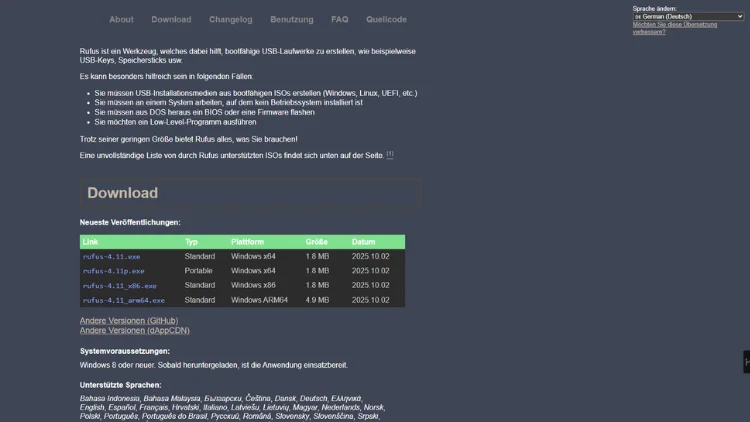
Die Installation oder Neuinstallation von Windows 10 oder Windows 11 erfordert häufig ein bootfähiges Medium, meist einen USB-Stick. Eine der effizientesten und einfachsten Methoden zur Erstellung eines solchen USB-Laufwerks ist die Nutzung des Tools Rufus.
In diesem Artikel erläutern wir Ihnen Schritt für Schritt, wie Sie mit Rufus ein bootfähiges USB-Laufwerk für Windows 10 und Windows 11 erstellen können, sowie nützliche Tipps und mögliche Stolperfallen.
Was ist Rufus?
Rufus ist ein kleines, portables Windows-Programm, das die Erstellung von bootfähigen USB-Laufwerken ermöglicht. Es wurde entwickelt, um ISO-Dateien von Betriebssystemen wie Windows oder Linux auf USB-Sticks zu übertragen und diese startfähig zu machen. Rufus ist besonders beliebt wegen seiner Schnelligkeit, Einfachheit und der hohen Kompatibilität mit unterschiedlichen Windows-Versionen.
Vorteile von Rufus:
- Portabel, benötigt keine Installation.
- Schnelle Erstellung bootfähiger USB-Laufwerke.
- Unterstützung für verschiedene Partitionsschemata (MBR, GPT).
- Unterstützung von BIOS- und UEFI-Systemen.
- Möglichkeit zur Integration von Treibern und Updates.
Vorbereitung: Das benötigen Sie
Bevor Sie beginnen, sollten Sie sicherstellen, dass Sie die notwendigen Voraussetzungen erfüllen:
- USB-Stick:
- Mindestgröße: 8 GB für Windows 10, 16 GB empfohlen für Windows 11.
- Alle Daten auf dem USB-Stick werden gelöscht, sichern Sie also vorher Ihre Daten.
- ISO-Datei von Windows 10 oder 11:
- Die ISO-Dateien können direkt von der Microsoft-Website heruntergeladen werden.
- Für Windows 11 empfiehlt Microsoft mindestens 64 GB Speicherplatz und ein kompatibles System mit TPM 2.0.
- Rufus:
- Die neueste Version kann von der offiziellen Rufus-Website heruntergeladen werden.
- Die Software ist portabel, eine Installation ist nicht erforderlich.
Rufus starten und USB-Stick auswählen
- Rufus starten:
Nach dem Download starten Sie die Anwendung. Rufus erkennt automatisch verfügbare USB-Laufwerke. - USB-Stick auswählen:
Unter „Gerät“ wählen Sie den USB-Stick aus, den Sie verwenden möchten. Achten Sie darauf, dass es sich um das richtige Laufwerk handelt, da alle Daten gelöscht werden. - ISO-Datei auswählen:
Klicken Sie auf „Auswahl“ und navigieren Sie zu der zuvor heruntergeladenen Windows-ISO-Datei. Rufus erkennt die Windows-Version automatisch.
Partitionierung und Dateisystem wählen
Rufus bietet verschiedene Optionen für Partitionsschema und Zielsystem:
- MBR (Master Boot Record):
Geeignet für ältere BIOS-Systeme. Kann auch für UEFI-Systeme funktionieren, wenn die Kompatibilität gegeben ist. - GPT (GUID Partition Table):
Optimal für moderne UEFI-Systeme. Notwendig für Windows 11 auf neuen PCs.
Dateisystem:
- Normalerweise wird NTFS für Windows ISO-Dateien empfohlen, insbesondere wenn die ISO-Datei größer als 4 GB ist.
- FAT32 kann ebenfalls genutzt werden, hat jedoch eine Beschränkung auf Dateien bis maximal 4 GB.
Rufus zeigt automatisch an, welche Optionen am besten für die ausgewählte ISO-Datei geeignet sind.
Bootfähigen USB-Stick erstellen
Nachdem Sie das Laufwerk und die ISO-Datei ausgewählt haben:
- Optionen prüfen:
- Volumenbezeichnung: Geben Sie dem USB-Stick einen Namen, z. B. „Windows11_Install“.
- Schnellformatierung aktivieren (empfohlen).
- Erweiterte Optionen prüfen, falls spezielle Anpassungen notwendig sind.
- Starten:
Klicken Sie auf „Start“. Rufus wird nun die ISO-Datei auf den USB-Stick schreiben und diesen bootfähig machen. - Warnhinweis:
Alle Daten auf dem USB-Stick werden gelöscht. Stellen Sie sicher, dass keine wichtigen Daten mehr auf dem Stick sind.
Die Erstellung kann je nach USB-Geschwindigkeit und ISO-Größe einige Minuten dauern. Rufus zeigt den Fortschritt an.
USB-Stick bootfähig machen für UEFI oder BIOS
Windows 11 setzt zwingend UEFI und Secure Boot voraus. Für Windows 10 kann sowohl BIOS als auch UEFI genutzt werden.
Tipps für die Partitionierung:
- Für UEFI: GPT + FAT32
- Für BIOS/Legacy: MBR + NTFS
- Rufus bietet die automatische Auswahl basierend auf der ISO-Datei und dem Zielsystem.
Windows 10 oder 11 von USB installieren
Nachdem Sie das USB-Laufwerk erstellt haben:
- PC neu starten:
Stecken Sie den USB-Stick in den Rechner. - Boot-Menü aufrufen:
Meist über Tasten wie F12, ESC oder DEL erreichbar. - USB-Stick als Bootmedium auswählen:
Wählen Sie den Stick aus der Boot-Liste. - Windows-Installation starten:
Folgen Sie den Anweisungen des Installationsprogramms. Sie können Partitionen erstellen, formatieren und das Betriebssystem installieren.
Fehlerbehebung bei der Erstellung bootfähiger USB-Sticks
Manchmal kann es während der Erstellung oder beim Booten vom USB-Stick zu Problemen kommen:
- USB-Stick wird nicht erkannt:
Prüfen Sie, ob der Stick korrekt eingesteckt ist und von Rufus erkannt wird. Eventuell USB-Port wechseln. - UEFI-Fehler:
Stellen Sie sicher, dass das System im UEFI-Modus startet und das passende Partitionsschema (GPT) verwendet wird. - Dateien zu groß:
Wenn die ISO-Datei größer als 4 GB ist und FAT32 verwendet wird, erscheint ein Fehler. Wechseln Sie zu NTFS oder nutzen Sie die Rufus-Funktion „ISO auf GPT/UEFI-kompatible Weise“ teilen.
Vorteile eines bootfähigen USB-Sticks
- Mobilität: Sie können Windows jederzeit installieren, ohne eine DVD oder ein Laufwerk zu benötigen.
- Geschwindigkeit: USB 3.0-Sticks bieten wesentlich schnellere Installationszeiten als DVDs.
- Flexibilität: Mehrere ISO-Dateien können auf Multiboot-Sticks vorbereitet werden.
- Problembehebung: Ein bootfähiger USB-Stick kann auch für Reparatur- oder Wiederherstellungszwecke genutzt werden.
Rufus gegenüber anderen Tools
Es gibt auch andere Programme wie Windows Media Creation Tool oder UNetbootin. Rufus zeichnet sich durch folgende Eigenschaften aus:
- Schneller und ressourcenschonender als Media Creation Tool.
- Keine Installation nötig, portabel.
- Unterstützt mehr Anpassungen für Partitionsschema, Dateisystem und Boot-Optionen.
- Kompatibel mit mehreren Windows- und Linux-Versionen.
Sicherheit und Tipps
- Verwenden Sie nur ISO-Dateien von offiziellen Quellen, um Malware oder beschädigte Installationen zu vermeiden.
- USB-Stick nach der Erstellung sicher auswerfen, um Datenverlust zu vermeiden.
- Bei älteren PCs prüfen Sie die Kompatibilität von UEFI/BIOS und TPM-Modul (für Windows 11 notwendig).
Zusammenfassung
Rufus ist ein leistungsfähiges, benutzerfreundliches Tool, das die Erstellung von bootfähigen USB-Laufwerken für Windows 10 und Windows 11 erheblich vereinfacht. Mit der richtigen ISO-Datei, einem geeigneten USB-Stick und der passenden Auswahl von Partitionierungs- und Dateisystemoptionen können Sie in wenigen Minuten ein funktionierendes Installationsmedium erstellen.
Die wichtigsten Schritte noch einmal zusammengefasst:
- Rufus herunterladen und starten.
- USB-Stick auswählen.
- ISO-Datei auswählen.
- Passendes Partitionsschema und Dateisystem wählen.
- USB-Stick erstellen.
- Rechner vom USB-Stick booten und Windows installieren.
Mit diesen Schritten sind Sie bestens vorbereitet, um eine saubere Installation von Windows 10 oder Windows 11 durchzuführen.
